연장 보증 생성 및 구성
이 문서에서는 연장된 보증을 다루고 이를 만들고 구성하는 방법을 설명합니다 Microsoft Dynamics 365 Commerce.
개요
제품, 특히 휴대폰이나 컴퓨터와 같이 프리미엄 가격으로 판매되는 소비자 제품을 구매할 때 확장된 지원과 서비스를 선택하는 고객이 점점 더 많아지고 있습니다. 소매업체는 구매에 대해 연장된 보증을 제공함으로써 고객 충성도를 구축하는 데 도움을 줄 수 있습니다. 연장 보증을 통해 고객은 어디에서 서비스와 지원을 받을 수 있는지 알 수 있습니다. 따라서 그들은 자신의 문제가 효과적으로 처리될 것이라는 확신을 가질 수 있습니다.
연장된 보증은 최초 제품 구매 시 소매 채널을 통해 고객에게 판매될 수 있습니다. 최초 구매 후 한정된 기간 동안 판매도 가능합니다.
보증 항목 설정
Dynamics 365 Commerce 보증 품목을 생성하고 이에 대한 속성을 설정할 수 있는 기능을 제공합니다. 이러한 속성에는 제품과 보증 품목 간의 연관성, 보증 가격 및 보증 기간이 포함됩니다. 보증 항목이 구성되어 조직 단위에 릴리스된 후 소매업체는 Store Commerce POS, 온라인 상점 및 기타 소매 채널을 통해 보증을 판매할 수 있습니다.
보증 품목 판매
연장 보증은 최초 제품 구매 시 소매 채널에서 판매됩니다. 최초 구매 후 한정된 기간 동안 판매도 가능합니다.
POS(Point of Sale)에서 관련 제품이 고객 카트에 추가되면 영업 담당자에게 연장 보증을 추가하라는 메시지가 표시됩니다. 따라서 상향 판매 또는 교차 판매 기회는 판매 흐름의 일부로 판매 직원에게 제공됩니다.
고객은 나중에 반품하여 이전에 구매한 제품에 대한 연장 보증을 구매할 수도 있습니다. 이러한 경우 영업 담당자는 원래 거래를 조회하고 고객에게 관련 연장 보증 품목을 판매할 수 있습니다.
보증 용어
다음 표에는 일부 보증 관련 용어가 정의되어 있습니다.
| 기말 | 설명 |
|---|---|
| 연장 보증/보증 | 연장 보증 은 고객에게 연장된 보증을 제공하는 서비스 계약 또는 계약을 의미합니다. 연장 보증에는 연장 보증 기간 동안 제품을 교체하거나 수리하는 추가 서비스가 포함됩니다. |
| 제조업체 보증 | 제조업체 보증 (종종 제한 보증이라고도 함)은 고객이 제품을 구매할 때 받는 보증입니다. 제품. 제조업체 보증의 일부 기능은 다음과 같습니다.
|
| 보증 항목 | 보증 품목 은 보증 가능 품목으로 판매되는 연장 보증 품목입니다. 랩톱에 대한 2년 우발적 보호 계획이 그 예입니다. |
| 보증 가능 품목 | 보증 품목 은 보증이 판매되는 일련번호가 있는 제품입니다. 예를 들어, 노트북은 2년 및 3년 연장 보증이 판매되는 보증 대상 품목입니다. |
| 보증 그룹 | 보증 그룹 은 보증 품목과 보증 가능 품목 간의 관계입니다. POS는 보증 그룹을 사용하여 보증 가능 품목이 고객 카트에 추가될 때 판매 직원에게 추가하라는 메시지를 표시해야 하는 보증 품목을 결정합니다. |
| 보증 정책 | 보증 정책 은 보증 정책이 판매될 때 상거래에서 생성되는 엔터티입니다. 보증 정책에는 구입한 보증 품목의 시작 및 종료 날짜, 이용 약관, 보증 제품의 일련 번호 등의 정보가 포함됩니다. 보증 정책 번호를 고객과 공유하여 고객이 구매한 연장 보증 품목에 대한 참조를 가질 수 있습니다. |
보증 품목 생성
Commerce에서 보증 품목을 생성하려면 다음 단계를 따르십시오.
소매 및 상업 > 제품 및 카테고리 > 제품으로 이동합니다.
보증 항목을 생성하려면 새로 만들기 를 선택하세요.
새 제품 대화 상자의 제품 타입 필드에서 서비스를 선택합니다..
제품 하위 유형 필드에서 제품을 선택합니다.
제품 서비스 유형 필드에서 보증을 선택합니다.
제품 이름 필드에 제품 이름을 입력합니다.
소매 카테고리 필드의 드롭다운 대화 상자에서 값을 선택한 다음 확인을 선택합니다.
제품 번호에 제품번호를 입력하세요.
확인을 선택합니다.
에 제품 세부 정보 페이지에서 보증 FastTab에서 설정 시간 단위 그리고 소요 시간 필드.
필드 이름 값 설명 시간 단위 날, 주, 개월, 또는 연령 이 필드는 보증에 사용되는 시간 단위를 지정합니다. 시간의 길이 양의 정수 값 이 필드는 선택한 시간 단위로 보증 기간을 지정합니다. 예를 들어 2년 보증의 경우 시간 단위 필드를 년 으로 설정하고 시간 필드의 길이 2. 또는 시간 단위 필드를 월 및 길이로 설정하세요. 다음 그림과 같이 시간 필드를 24로 설정합니다.
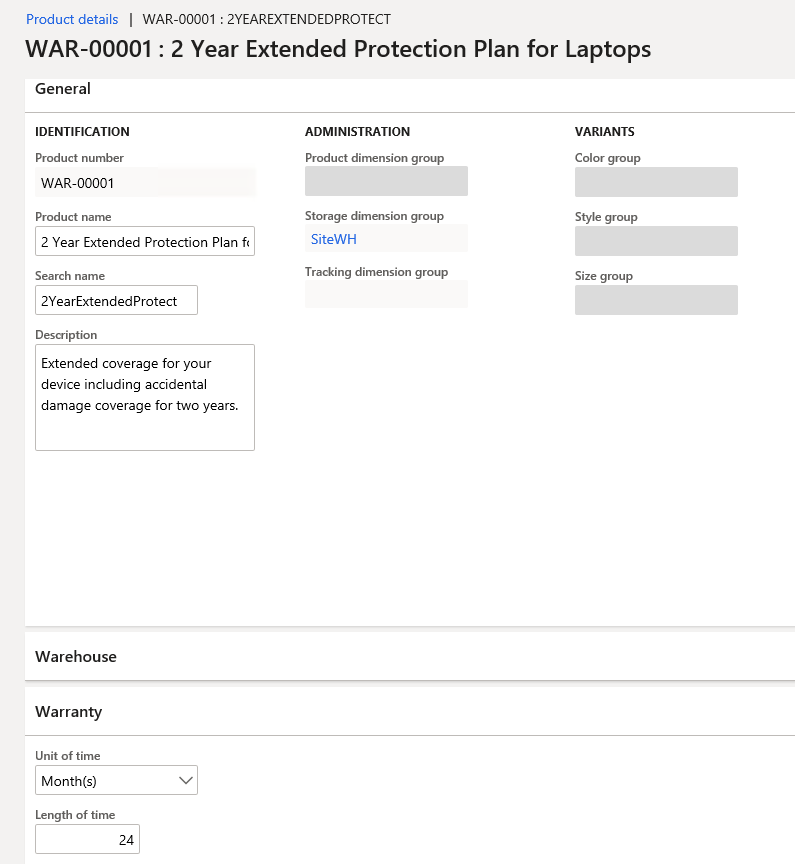
보증 항목을 저장하려면 저장 을 선택하세요.
판매할 수 있도록 보증제품을 회사에 공개합니다. 자세한 내용은 소매 제품 설정을 참조하세요.
출시된 제품 세부정보 페이지의 보증 FastTab에서 가격을 설정하세요. 범위 기준, 하한 및 상한 필드.
필드 이름 값 설명 단가 범위 기본 없음, 기본 가격 또는 판매 가격 - 없음 – 가격대의 하한 및 상한 값은 해당되는.
- 기본 가격 – 보증 대상 품목의 기본 가격(즉, 할인이 적용되지 않은 가격)이 하한 및 상한 값 사이인 경우 해당 보증이 적용됩니다. 보증 가능 품목의 가격을 기준으로 여기에 지정된 값.
- 판매 가격 – 이 값은 향후 사용을 위해 예약되어 있습니다.
하한, 상한 양의 정수 값 이러한 필드는 보증 가능 품목의 가격 상한 및 하한과 현재 보증 품목이 보증 가능 품목에 적용되는 방식을 정의합니다. 이러한 한도는 보증 대상 품목의 기본 가격(제조업체 권장 소매 가격[MSRP]이라고도 함)을 기반으로 할 수 있습니다. 가격 범위 기본 필드가 기본 가격으로 설정된 경우 다음이 있는 보증 가능 품목(제품)만 하한 과 상한 값 사이의 기본 가격은 POS에 보증 품목을 추가하라는 메시지를 표시합니다. . 예를 들어, 다음 그림은 기본 가격 으로 설정된 가격 범위 기본필드, 하한 필드는 $500로 설정되고 상한 필드는 $1000로 설정됩니다.
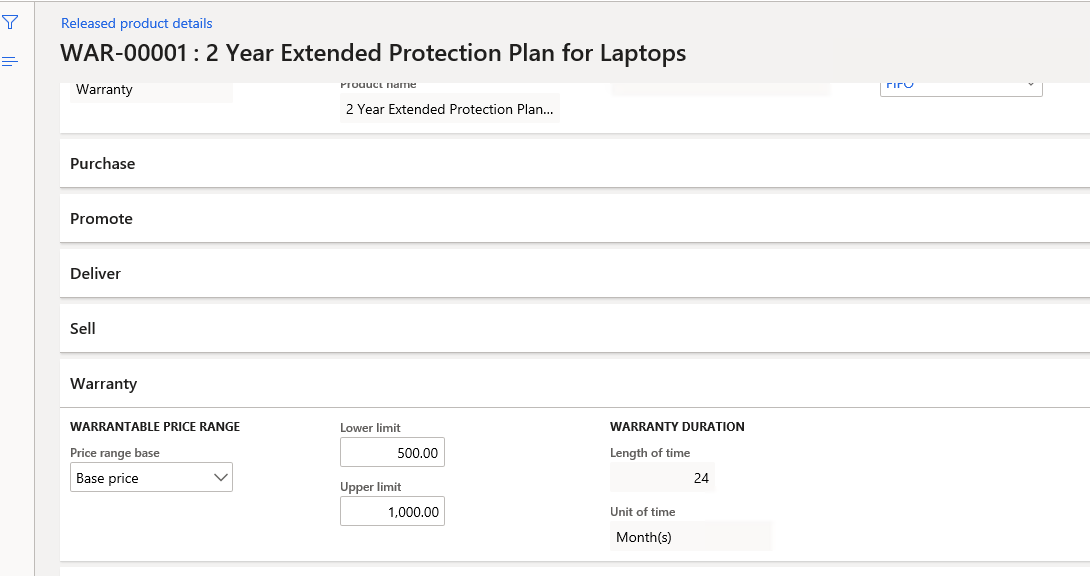
보증 품목을 판매될 채널에 맞게 분류하십시오. 자세한 내용은 구색 설정을 참조하세요.
예시
노트북 보증 품목(제품)의 기본 가격은 $999이며, 노트북 보증 품목은 두 가지입니다.
- Warranty_1의 하한선은 $500이고 상한선은 $1,000이며, 가격 범위 기준 필드는 기본 가격으로 설정되어 있습니다.
- Warranty_2의 하한선은 $1,001이고 상한선은 $2,000이며, 가격 범위 기준 필드는 기본 가격으로 설정되어 있습니다..
이 경우 노트북 보증 가능 품목이 고객 카트에 추가되면 노트북 가격이 Warranty_1의 하한과 상한 사이에 있기 때문에 Warranty_1을 추가하라는 메시지가 POS에 표시됩니다.
메모
이 예에서 보증 가능 품목의 가격에 관계없이 Warranty_1 및 Warranty_2 모두에 대해 프롬프트를 표시하려면 가격 범위 기준 필드를 로 설정하세요. 없음.
채널별 설정 구성
채널별 설정을 사용하면 보증 가능 품목을 고객 카트에 추가할 때 POS에 보증 품목을 추가하라는 메시지를 표시할지 여부를 지정할 수 있습니다.
Commerce에서 채널별 설정을 구성하려면 다음 단계를 따르세요.
소매 및 상거래 > 제품 및 카테고리 > 보증 > 보증 설정으로 이동합니다.
채널별 탭의 채널에 대한 보증 메시지 열에서 다음 단계 중 하나를 따르세요.
- 보증 가능 품목을 카트에 추가할 때 POS에 보증 품목에 대한 프롬프트를 표시하려면 확인란을 선택하십시오.
- 보증 가능 품목을 카트에 추가할 때 POS에 보증 품목에 대한 메시지가 표시되지 않도록 하려면 확인란을 선택 취소하세요.
1070 작업을 실행하여 데이터를 채널에 동기화합니다.
보증 정책의 번호 순서 구성
각 보증 정책은 일련번호로 생성된 보증 정책 번호로 고유하게 식별됩니다. 번호 순서에 대한 자세한 내용은 번호 순서 개요를 참조하세요.
Commerce에서 보증 정책의 번호 순서를 구성하려면 다음 단계를 따르십시오.
- 소매 및 상거래 > 제품 및 카테고리 > 보증 > 보증 설정으로 이동합니다.
- 번호 순서 탭의 보증 정책 참조 행에서 번호 순서 코드 필드.
보증 그룹 설정
보증 그룹은 보증 품목과 보증 가능 품목 간의 관계입니다. POS는 보증 그룹을 사용하여 보증 가능 품목이 고객 카트에 추가될 때 판매 직원에게 추가하라는 메시지를 표시해야 하는 보증 품목을 결정합니다.
Commerce에서 보증 그룹을 설정하려면 다음 단계를 따르십시오.
- 소매 및 상업 > 제품 및 카테고리 > 보증 > 보증 그룹으로 이동합니다.
- 보증 그룹을 생성하려면 새로 만들기 를 선택하세요.
- 이름 필드에 새 그룹의 이름을 입력합니다.
- 일반 FastTab의 설명 필드에 그룹에 대한 설명을 입력합니다.
- 보증 제품 FastTab에서 라인 추가 를 선택하여 보증 항목을 추가하세요.
- 주문 표시 필드에 POS에서 보증 그룹 순위를 지정하는 숫자를 입력합니다. POS는 보증 프롬프트에서 보증 항목을 오름차순으로 표시합니다.
- 보증 제품 FastTab에서 라인 추가 를 선택하여 보증 제품을 추가하세요.
- 보증 품목이 보증 품목(제품)의 전체 카테고리에 적용되는 경우 카테고리 필드에서 카테고리를 선택합니다. 보증 품목이 특정 보증 품목(제품)에 적용되는 경우 제품 필드에서 제품을 선택합니다.
- 해당 채널 FastTab에서 라인 추가 를 선택하여 보증 품목을 판매하려는 채널을 추가하세요.
- 저장 을 선택하여 구성을 저장합니다.
- 보증 그룹을 게시하려면 게시 를 선택하세요.
- 1040 작업을 실행하여 데이터를 채널에 동기화합니다.
POS에서 보증 품목 판매
두 가지 POS 작업을 통해 판매 직원은 고객 구매 워크플로 중에 보증 품목을 판매할 수 있습니다.
- 보증 추가 – 이 작업은 장바구니에서 선택한 보증 가능 품목에 대해 적용 가능한 보증을 보여주는 프롬프트를 트리거합니다.
- 기존 거래에 보증 추가 – 이 작업을 통해 판매 직원은 이전에 판매된 보증 가능 품목에 대한 보증을 판매할 수 있습니다. 판매 직원은 거래의 영수증 번호를 입력하여 보증 가능 품목에 대한 원래 거래를 찾을 수 있습니다.
다음 그림은 보증 가능 품목의 현재 구매에 대한 보증 품목을 추가하라는 메시지가 있는 POS 터미널 페이지의 예를 보여줍니다.
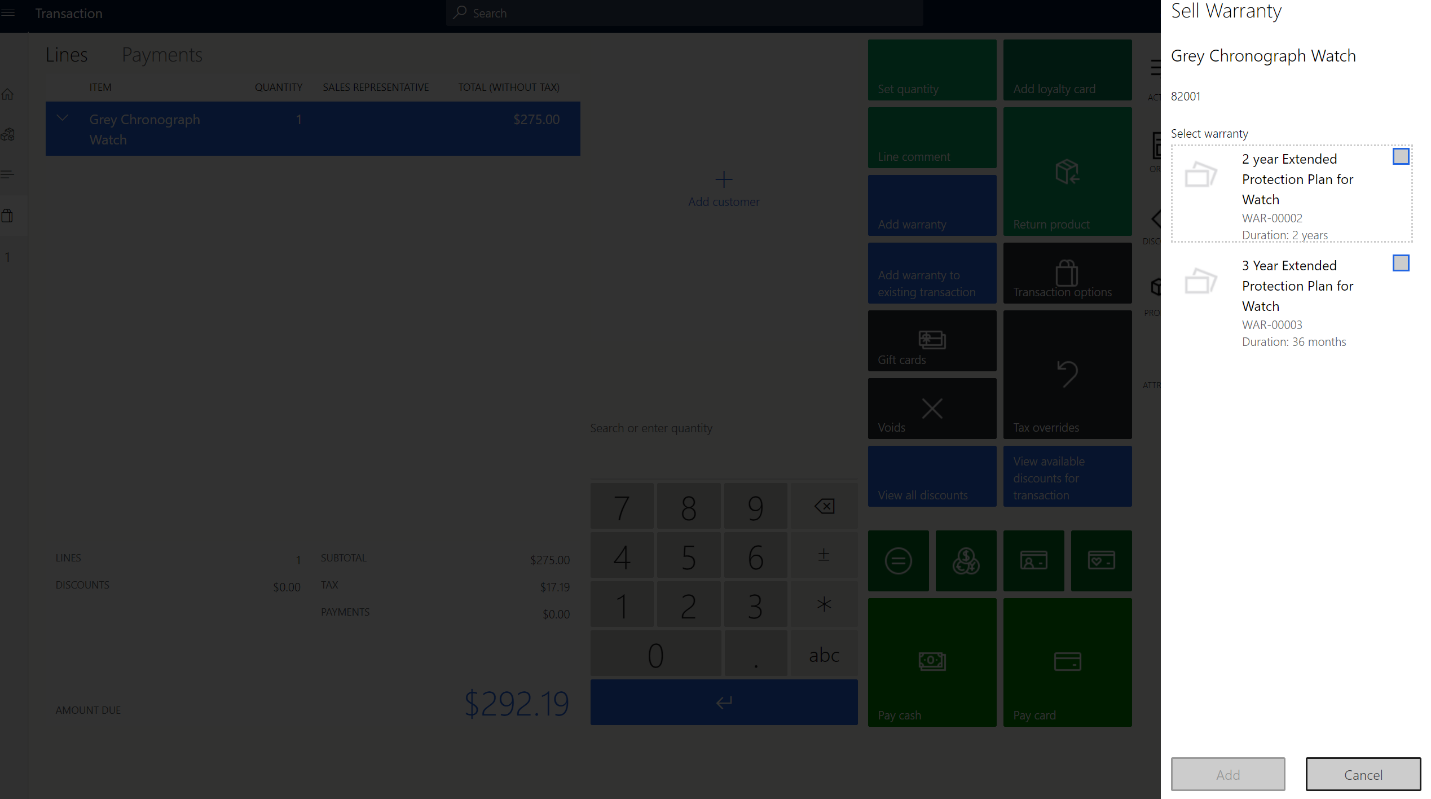
다음 그림은 이전에 판매된 보증 품목에 대한 보증 품목을 추가하는 기능의 예를 보여줍니다.
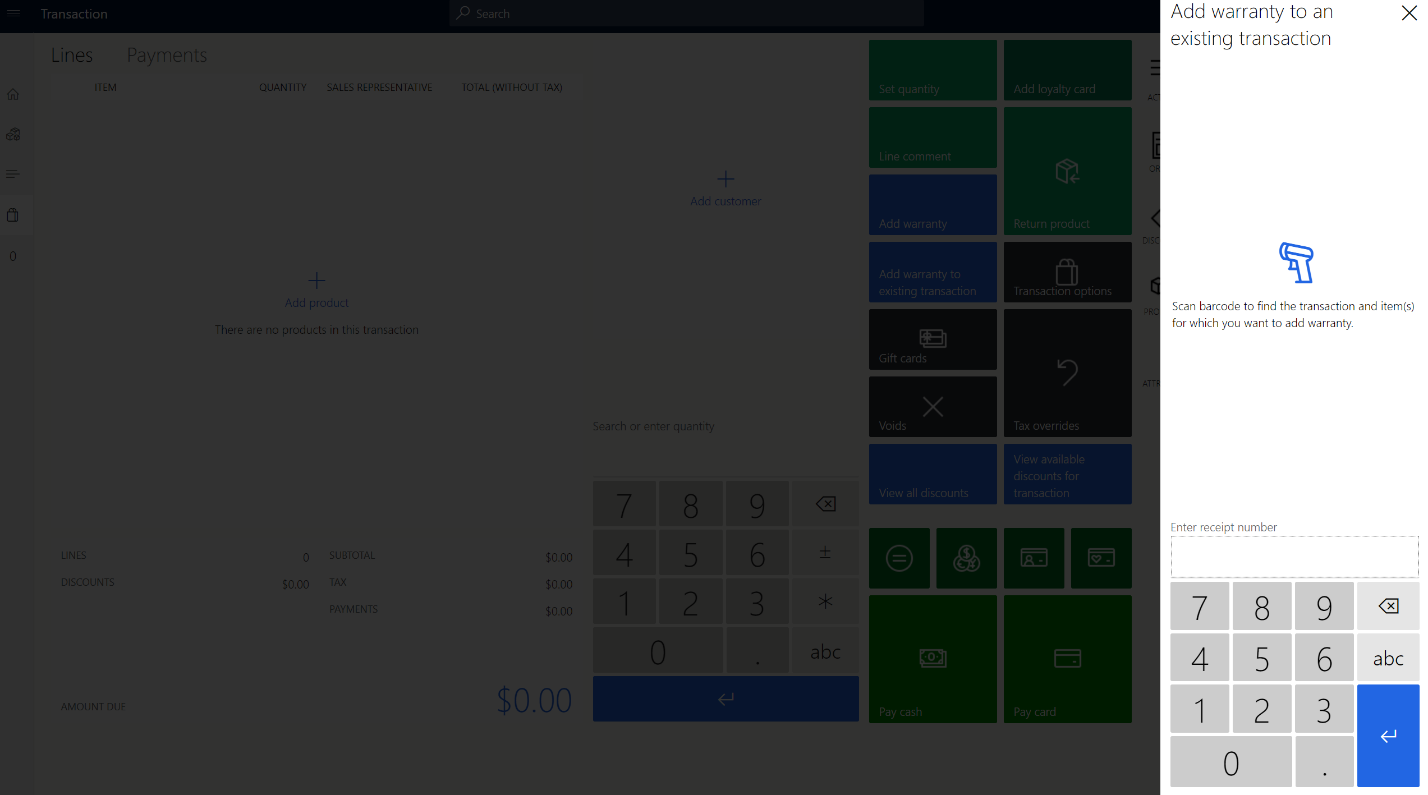
보증 거래 처리
현금 및 휴대 거래로 보증이 판매되는 경우 해당 거래가 Commerce 본부에 게시된 후 Commerce 사용자는 보증 거래 처리 작업을 실행하여 보증 거래를 처리하고 보증 정책을 만듭니다.
Commerce 본사에서 보증 거래를 처리하려면 다음 단계를 따르십시오.
소매 및 상업 > 제품 및 카테고리 > 보증 > 보증 거래 처리로 이동하세요.
조직 노드 선택 대화 상자의 조직 계층 필드에서 값을 선택합니다.
사용 가능한 조직 노드 목록에서 개별 매장을 선택하거나, 매장 그룹에 대한 일괄 작업을 생성하려는 경우 노드를 선택합니다.
오른쪽 화살표 버튼을 선택하여 선택한 조직 노드 목록에 선택 항목을 추가합니다.
백그라운드에서 실행 탭을 선택합니다.
일괄 처리 옵션을 예로 설정한 다음 반복을 선택하세요..
반복 정의 대화 상자의 시작 날짜 필드에서 반복 시작 날짜를 선택하거나 입력합니다. .
시작 시간 필드에서 반복 시작 시간을 선택하거나 입력합니다.
다음 단계 중 하나를 따르십시오.
- 반복이 끝나지 않도록 하려면 종료일 없음 옵션을 선택하세요.
- 특정 실행 횟수 후에 반복을 종료해야 하는 경우 다음 이후 종료 옵션을 선택하세요. 이 옵션을 선택한 경우 실행 횟수를 입력합니다.
- 반복이 특정 날짜까지 종료되어야 하는 경우 종료 옵션을 선택하세요. 이 옵션을 선택하는 경우 날짜를 선택하거나 입력하세요.
확인을 선택합니다.
확인을 선택합니다.
보증 정책
연장 보증이 판매되면 보증 정책 엔터티가 자동으로 생성됩니다. 보증 정책 번호를 고객과 공유하여 고객이 구매한 보증 품목에 대한 참조를 가질 수 있습니다. 보증 정책의 속성에는 보증의 유효 시작 날짜 및 만료 날짜, 이용 약관, 보증이 판매된 보증 대상 품목의 일련 번호가 포함됩니다.
메모
보증 정책 엔터티가 생성되면 보증 정책 속성이 자동으로 생성됩니다. 현재는 수동으로 구성하거나 편집할 수 없습니다.
다음 표에서는 보증 정책 속성과 해당 값을 설명합니다. Commerce 본부에서 데이터베이스 테이블 이름은 WARRANTYPOLICY입니다.
| 속성 이름 | 값 | 설명 |
|---|---|---|
| 정책 번호 | 문자열(최대 20자) | 보증 정책 번호 |
| 보증 품목 ID | 문자열(최대 20자) | 보증 대상 품목의 ID |
| 보증된 재고 로트 ID | 문자열(최대 20자) | 보증 가능 품목의 재고 로트 ID |
| 보증된 일련번호 | 문자열(최대 20자) | 보증 대상 품목의 일련번호 |
| 보증 이행 날짜 | 날짜 | 보증 대상 품목의 이행 날짜 |
| 보증항목 ID | 문자열(최대 20자) | 보증 품목의 ID |
| 보증재고 로트 ID | 문자열(최대 20자) | 보증 품목의 재고 로트 ID |
| 보증판매일 | 날짜 | 보증 품목의 판매일 |
| 보증 유효일 | 날짜 | 보증 정책의 발효일 |
| 보증만료일 | 날짜 | 보증 정책 만료일 |
| 고객 계정 | 문자열(최대 20자) | 고객 계정 번호 |
| 상태 | 생성됨, 무효화, 유효 또는 만료됨 | 보증 정책 상태 |
| 메모 | 문자열(최대 255자) | 이용 약관 등 보증 정책에 대한 참고 사항 |
자주 묻는 질문(FAQ)
POS에 보증 메시지가 표시되지 않는 이유는 무엇입니까?
보증 품목이 채널에 맞게 분류되어 있는지 확인하십시오. 또한 관련 채널을 포함하도록 보증 그룹이 구성되어 있는지 확인하십시오.
기존 거래에 보증을 추가하고 고객 주문 영수증 번호를 입력하려고 할 때 거래 개별 항목이 표시되지 않는 이유는 무엇입니까?
영수증을 커머스 본부에 업로드하기 위해 풀작업(P-job)을 실행한 경우에만 영수증을 찾을 수 있습니다. P-job을 실행하려면 소매 및 상거래 > 소매 및 상거래 IT > 유통 일정으로 이동하여 P-0001 작업을 선택한 다음 지금 실행을 선택합니다.
보증 기능이 일련번호가 있는 제품에만 적용되는 이유는 무엇입니까?
보증은 특정하고 고유한 제품에 대해 제공되는 서비스입니다. Dynamics 365에서는 제품을 일련 번호로만 고유하게 식별할 수 있습니다.